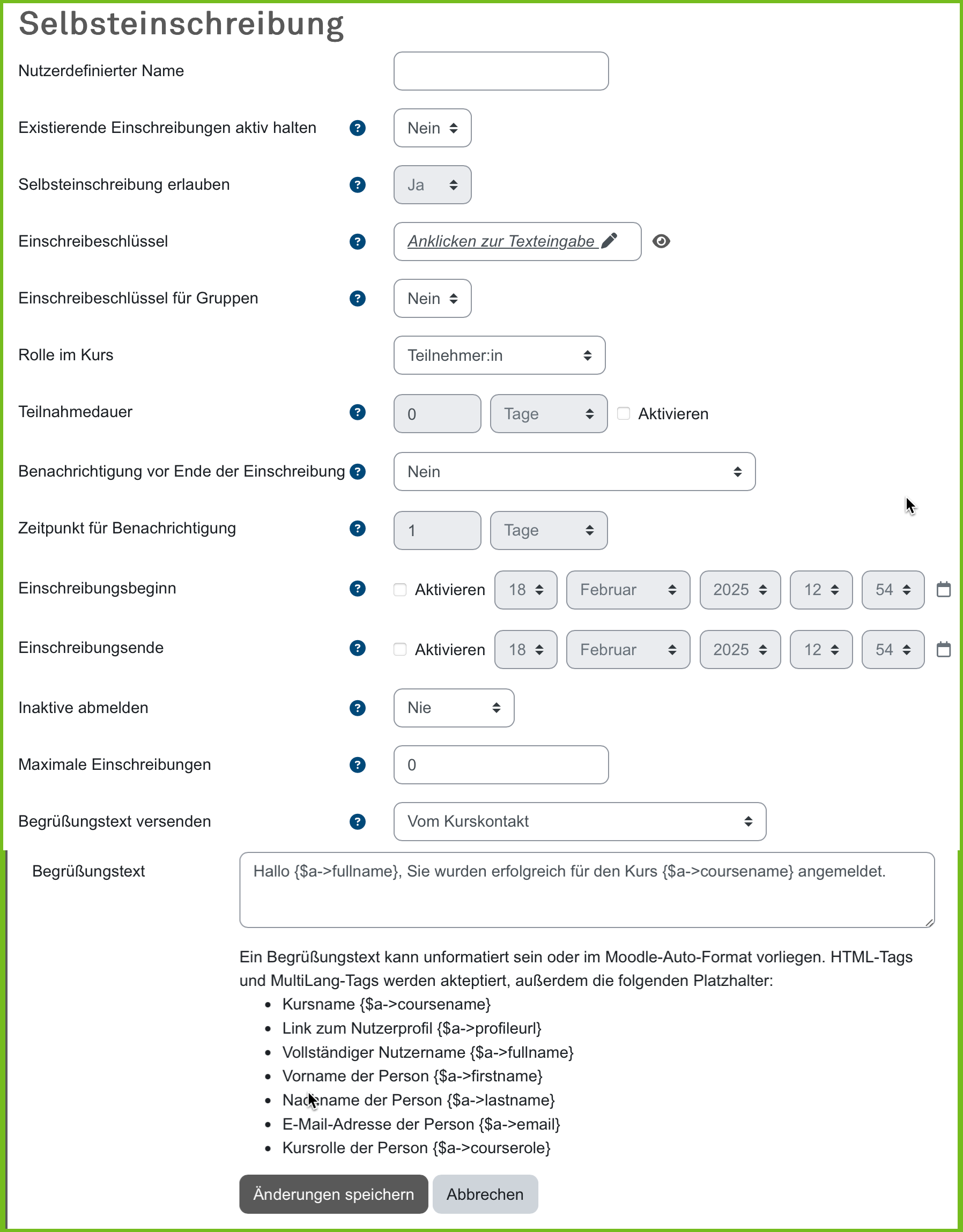DLL-Toolboard
Abschlussbedingungen
Moodle - Teilnehmer:innen
Inhaltsübersicht
1.2. Selbsteinschreibung
1.3. Externe Datenbank (aka Einschreibung via LSF)
Toolübersicht | Moodle | Teilnehmer:innen & Einschreibemethoden
Einführung Teilnehmer:innen
Teilnehmer:innen sind sämtliche Personen, die auf Ihren Kurs und die darin von Ihnen zur Verfügung gestellten Aktivitäten und Materialien zugreifen können. Im folgenden werden Möglichkeiten zum Hinzufügen und Entfernen von Teilnehmer:innen für Ihren Kurs erklärt. Zur Verfügung stehen die manuelle Einschreibung, die Selbsteinschreibung, die Einschreibung per csv-Datei und die Einschreibung via LSF.
Hinweis:
- Beim Anlegen eines Kurses werden Sie via manueller Einschreibung in den Kurs eingeschrieben.
- Beachten Sie, dass das Deaktivieren (nicht Löschen der Methode -> wichtiger Unterschied) einer Einschreibemethode bewirkt, dass sämtliche Personen, die mittels dieser Methode im Kurs eingeschrieben sind, nicht weiter auf den Kurs zugreifen können. (Sie selbst können sich entsprechend "aus dem Kurs ausschließen", wenn Sie als Ersteller:in die manuelle Einschreibung deaktivieren)
Manuelle Einschreibung
Die manuelle Einschreibung ist standardmäßig im Kurs aktiviert. Nach dem Öffnen des gewünschten Kurses gehen Sie zu "Teilnehmer/innen". Nun haben Sie eine Übersicht, über die in Ihrem Kurs eingeschriebenen Nutzer:innen. Klicken Sie auf "Nutzer/innen einschreiben", um Personen via manueller Einschreibung hinzuzufügen. Im Such-Feld können Sie nach einer Person suchen. Es empfiehlt sich an dieser Stelle Personen via Mail zu suchen, da diese eindeutig ist. Haben Sie die gewünschte Person gefunden, können Sie die Eingabe mit klicken der Enter-Taste bestätigen. Nun können Sie ggf. weitere Personen suchen. Beachten Sie die Auswahl der Kursrolle. Wenn Sie "Mehr anzeigen" ausklappen können Sie auch noch den Beginn, das Ende oder eine Dauer der Einschreibung für diese Person(en) einstellen. Klicken Sie am Ende auf "Nutzer/innen einschreiben" in diesem Fenster, um die Personen mit den evtl. getroffenen Einstellungen einzuschreiben.
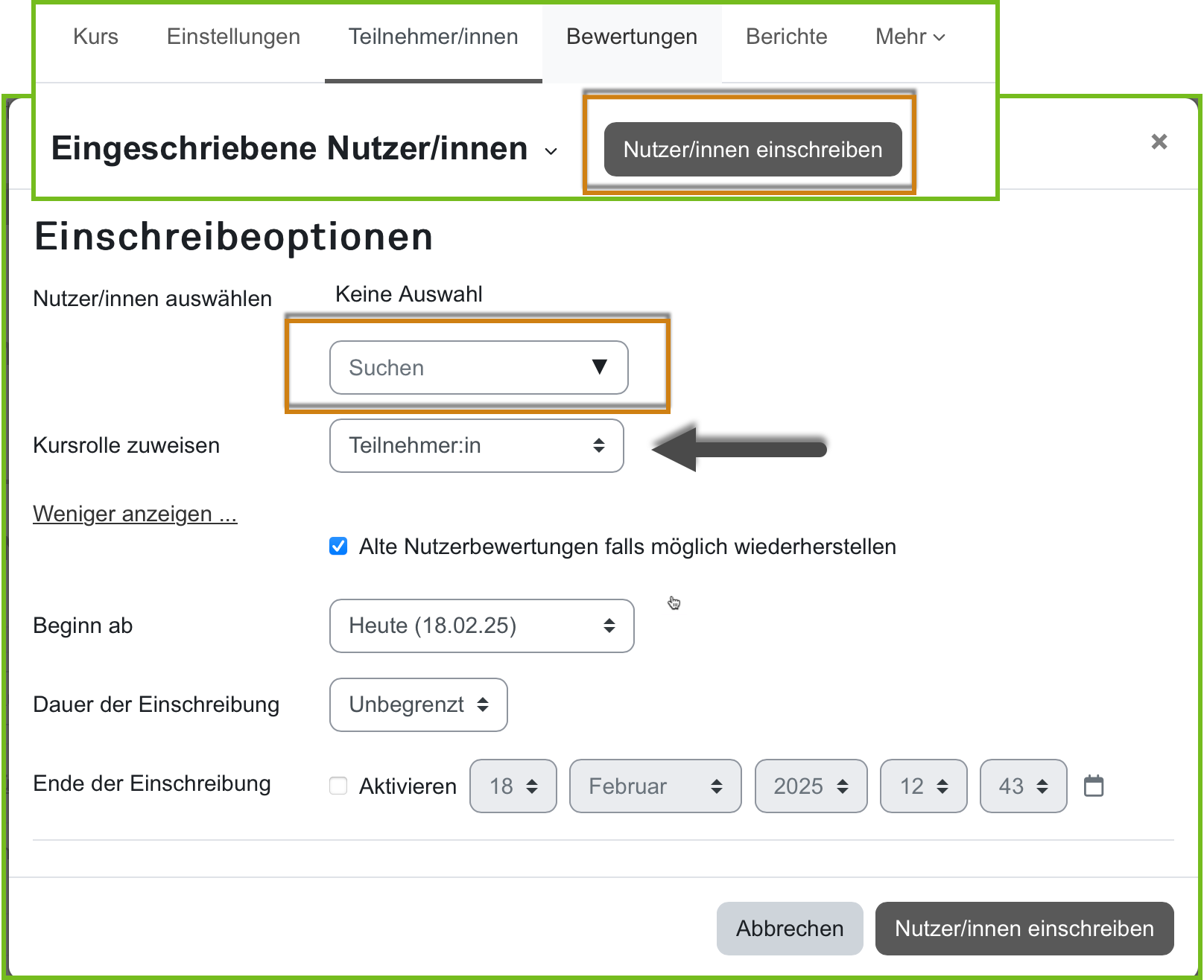
Selbsteinschreibung
Öffnen Sie den gewünschten Kurs und wechseln Sie zu "Teilnehmer/innen". Wählen Sie im drop-down-Menü "Methode hinzufügen" die "Selbsteinschreibung" aus. Legen Sie einen Einschreibeschlüssel fest, um Ihren Kurs und Inhalte nur für Teilnehmende Ihrer Veranstaltung zugänglich zu machen. Beachten Sie, dass die richtige "Rolle im Kurs" ausgewählt ist (standardmäßig sollte "Teilnehmer:in" ausgewählt sein). Sie können einige Einstellungen bzgl. der Einschreibung treffen. Bspw. kann die Einschreibedauer eingeschränkt werden. Sie können Einschreibungsbeginn und -ende mit Datum und Uhrzeit festlegen oder die Teilnahmedauer in Wochen/Tagen/Stunden/Minuten/Sekunden. Weiter können Sie automatisch inaktive Personen vom Kurs abmelden lassen (inaktiv in dem Sinne, dass eine Person eine von Ihnen festgelegte Anzahl an Tagen nicht auf den Kurs zugegriffen hat). Außerdem können Sie die Kapazität mit einer maximalen Anzahl an Einschreibungen beschränken. Sie können ebenfalls einen Begrüßungstext verfassen, der einer beitretenden Person gesandt wird und von welcher Adresse, bspw. dem Kurskontakt oder einer Nicht-Antworten-Adresse.